
- •Содержание
- •Общие сведения
- •Практическая работа №1
- •Порядок построения изображения а.
- •Построения ломаной линии 1-12:
- •Построение концентрических окружностей
- •3. Построение правильного треугольника 14-15-16
- •4. Построение правильного треугольника 17-18-19
- •5. Построение дуг по трем точкам
- •6. Построение прямоугольника 26-27
- •7. Построение отрезков 28 – 29, 30-31
- •8. Построение отрезков 32-33, 34-35
- •Пример выполненного задания
- •Практическая работа №2
- •Порядок создания вида в масштабе 1:1
- •Порядок построения изображения
- •Практическая работа №2а
- •Порядок построения модели методом выдавливания
- •Пример выполненного задания
- •Практическая работа №2б
- •Задание
- •Примерный порядок выполнения работы
- •Практическая работа №3
- •Задание
- •Простановка размеров
- •Диаметральные и радиальные размеры.
- •Практическая работа №3а
- •Построения модели методами выдавливания и вырезания
- •Пример выполненного задания
- •Практическая работа №4
- •Порядок создания вида в масштабе 1:1
- •Рекомендуемый порядок построения изображений детали
- •Построение сечения
- •Простановка размеров, ввод условных знаков и обозначений
- •Практическая работа №4а
- •Примерный порядок построения модели детали
- •Пример выполненного задания
- •Практическая работа №5
- •Практическая работа №5а
- •Примерный порядок построения модели детали
- •Пример выполненного задания
- •Практическая работа №6
- •Примерный порядок построения сборки
- •Определение массо-центровых характеристик (мцх) сборки
- •Создание текстового документа
- •Пример выполненного задания
- •Практическая работа №7
- •Примерный порядок построения сборочного чертежа
- •Создание элементов сборочного чертежа
- •Построение главного вида
- •Построение вида слева
- •Построение местного разреза
- •Номера позиций
- •Ввод и размещение технических требований
- •Пример выполненного задания
- •Практическая работа №7а
- •Методические рекомендации
- •Пример выполненного задания
- •Практическая работа №8
- •Примерный порядок создания титульного листа
- •Рекомендуемая литература
Определение массо-центровых характеристик (мцх) сборки
1. При открытой на экране монитора сборке нажатием левой клавиши «мыши» активизируйте кнопку «Измерения (3D)» на панели в левой части экрана и задайте команду «МЦХ модели».
2. На строке параметров в нижней части экрана необходимо назначить параметры «Количество знаков после запятой – 6», «Длина – в мм», «Масса – в кг».
3. Сообщение, появившееся в открывшемся окне, необходимо сохранить на жестком диске компьютера приведением в действие кнопки «Файл» этого же окна.
Информация
Сборка
Площадь S = 145269.981383 мм2
Объем V = 676233.345882 мм3
Масса M = 5288.144765 г
Центр масс Xc = -47.007384 мм
Yc = -21.391005 мм
Zc = 6.537367 мм
4. Создайте документ «Фрагмент» в меню «Создать» и командой «Вставить» из меню «Редактор» поместите ранее сохраненный рисунок сборки в рабочую зону. После того, как выбрана необходимая величина изображения, следует нажатием левой клавиши «мыши» выделить вставленный в документ рисунок и, воспользовавшись контекстным меню под правой клавишей «мыши», взять его в документ. Вставленный объект теряет связь со своим файлом-источником, а его содержимое хранится в новом документе. Так же сохраните созданный фрагмент на жестком диске компьютера.
Создание текстового документа
1. Создайте текстовый документ, воспользовавшись соответствующей командой меню «Создать»
2. Вставьте в документ, ранее сохраненный фрагмент с изображением сборки, воспользовавшись соответствующей командой меню «Вставка»
3. Вставьте и отредактируйте ранее сохраненный файл с записью текста измерений по схеме: «Вставка» → «Вставить файл» → «Файл». Под редактированием текста подразумевается удаление строк не несущих полезной информации, изменение величины шрифта и межстрочного расстояния, компоновка строк и т.п.
4. По завершению редактирования текста нажмите кнопку «Разметка страниц» на верхней панели управления. Заполните основную надпись (штамп)
5. Сохраните полученный результат на жестком диске компьютера
Пример выполненного задания
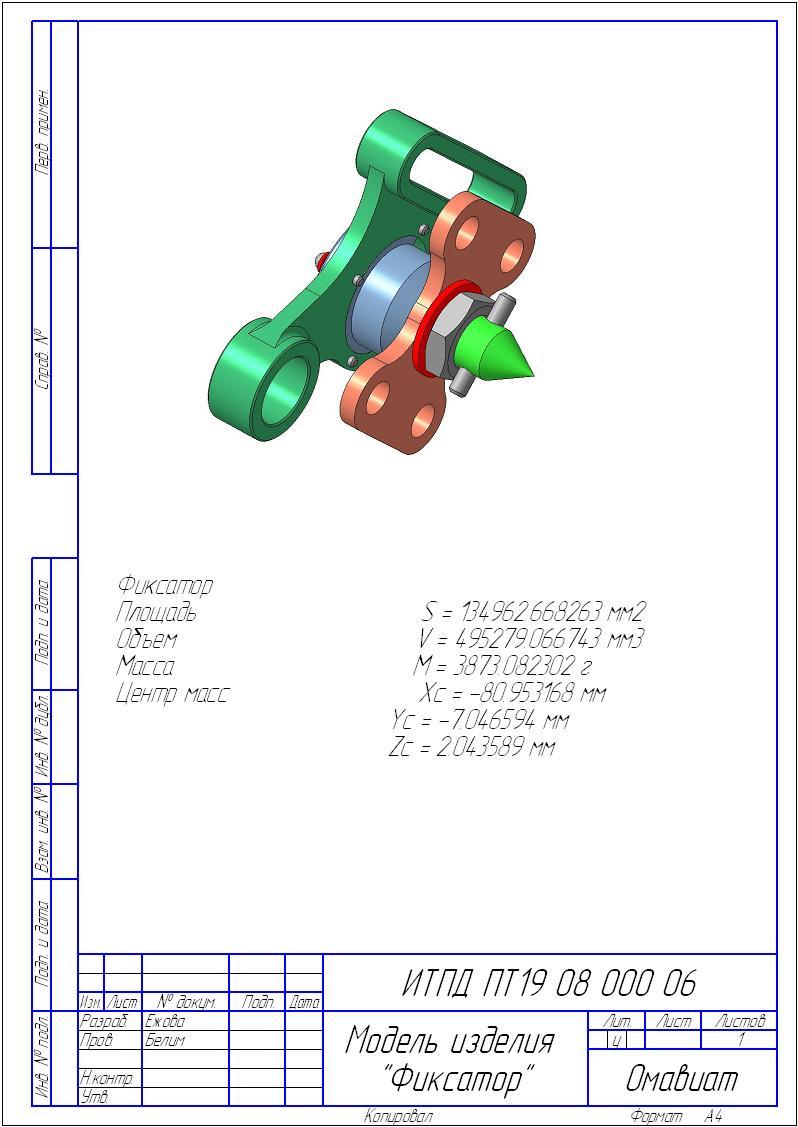
Практическая работа №7
Тема: Сборочный чертеж
Цель работы: Методика построения сборочного чертежа
Оборудование: Лаборатория САПР
Обеспечение: Пакет прикладных программ КОМПАС-ГРАФИК
Используемые команды:
-
Редактирования изображений чертежа
-
Создания «заготовки» чертежа из модели сборки
-
Создания изображения сборочной единицы
-
Команды геометрических построений и редактирования
-
Команды пользования библиотекой конструкторской библиотекой меню «Библиотеки»
-
Команды простановки размеров и обозначения позиций
-
Компоновки листа чертежа формата А3
Задание
-
Постройте элементы сборочного чертежа изделия «Фиксатор»
-
Создайте формат А3
-
Постройте чертеж сборочной единицы
-
Введите технические требования
4. Скомпонуйте лист
5. Сохраните файл на жестком диске компьютера
-
Выведите готовый чертеж на печатающее устройство
